A meno che non sia un webdesigner esperto, l’installazione di un tema è il modo migliore per rendere rapidamente presentabile un sito web. Inoltre, ha a disposizione un vasto pannello di possibilità, poiché WordPress, che è il CMS più utilizzato al mondo, dà accesso a più di 3 500 temi gratuiti . E questo senza contare i temi a pagamento e quelli che non sono presenti nella directory di WordPress. Con un numero così elevato, è piuttosto difficile trovare il tema ideale a prima vista, il che significa che potrebbe ritrovarsi con diversi temi installati. Ma una volta fatta la sua scelta, è importanteripulire il sistema rimuovendo gli altri temi ancora installati. Tuttavia, anche se si tratta di un processo semplice, a volte ci sono delle precauzioni da prendere. Per questo motivo, ho messo insieme questa guida per aiutarla a rimuovere correttamente i temi WordPress dal suo sito web
. Inoltre, la invito a seguire il video di accompagnamento che fornisce una visione dell’intero processo. Seguitemi e basta.Rimozione di un tema WordPress
Oggi le mostro come eliminare un tema su WordPress
:Definizione e utilizzo di un tema WordPress
Un tema WordPress è un insieme di file che le permette di personalizzare la parte visiva di
un sito web. Questo prende in considerazione l’aspetto generale del sito e la visualizzazione dei contenuti. Si noti che un tema non modifica il contenuto del suo sito web, che può includere :- Messaggi ;
- Pagine ;
- Immagini ;
- Descrizioni ;
- Ecc..
Infatti, sono i file che compongono un tema a consentire al CMS di visualizzare correttamente il suo sito web agli utenti di Internet. Ci sono, tra gli altri, :
- Immagini predefinite ;
- Modelli PHP ;
- Script e funzioni JS ;
- Fogli di stile CSS ;
- Ecc..
È importante tenere presente che migliore è il codice utilizzato in questi file, più veloce sarà il caricamento del tema. Da qui l’importanza di saper scegliere bene il tema WordPress per ottenere visibilità per il suo progetto
.Come scegliere un tema WordPress?
La scelta di un tema WordPress non è un passo da prendere alla leggera, soprattutto se ha esigenze specifiche. In questo articolo, ho già elencato alcuni criteri da considerare nella scelta di un tema WordPress
. Troverà anche tutti i passaggi che le permetteranno di installarli correttamente.In questo senso, i diversi punti che ho elencato qui completano semplicemente quelli precedenti.
La possibilità di utilizzare il tema su diversi domini
La maggior parte dei temi WordPress può essere utilizzata su diversi domini o sottodomini. E questo, senza dover pagare il tema più volte.
Quindi, si assicuri di scegliere un tema con un dominio illimitato
, soprattutto se ne ha bisogno per i suoi scopi.Verifichi le condizioni di aggiornamento
Questo aspetto è molto importante e la invito a prestarvi attenzione. Infatti, alcuni temi offrono aggiornamenti solo per un determinato periodo
, il che a volte implica che dovrà effettuare dei pagamenti in seguito per poter beneficiare degli aggiornamenti che arriveranno dopo questo periodo.Se non lo fa, non sarà in grado di aggiornare il suo tema e, dato che WordPress si aggiorna regolarmente, i due potrebbero diventare incompatibili. Questo spesso porta a un sito web non completamente sicuro, a bug e a plugin che non funzionano.
A questo proposito, può leggere il mio articolo sull’aggiornamento di plugin e temi
, che affronta questi problemi.Controllare il periodo di supporto
A volte potrebbe aver bisogno di assistenza tecnica per risolvere uno o più problemi. A tal fine, verifichi in particolare il periodo di assistenza dei fornitori
prima di acquistare i loro prodotti. Poiché il periodo di assistenza a volte fa parte dell’abbonamento, soprattutto quando è limitato.Inoltre, controlli le recensioni degli utenti, che le daranno un’idea della qualità dell’assistenza.
Verifichi la compatibilità del tema con l’e-commerce
Se desidera aprire un negozio online, dovrebbe utilizzare temi compatibili con l’e-commerce. Questi temi includono già una serie di elementi che di solito sono molto utili. Questi includono, ad esempio:
- Carrello della spesa ;
- Lista dei desideri ;
- Integrazione delle opzioni di pagamento;
- Ecc..
Scelga un tema ottimizzato per i motori di ricerca
La maggior parte dei temi è ottimizzata per i motori di ricerca. Vorrei richiamare la sua attenzione su questo punto, in modo che possa assicurarsi che quello che ha scelto sia effettivamente ottimizzato.
Infatti, questi temi ottimizzati per la SEO consentono al suo sito web di salire molto più facilmente nei risultati dei motori di ricerca
. È probabile che questo abbia un impatto significativo sul suo traffico e, di conseguenza, sul suo reddito.Un tema con supporto per la traduzione
Molto utile quando desidera avere più lingue sul suo sito web. Optando per questo tipo di tema WordPress, potrà beneficiare direttamente dell’opzione di traduzione in altre lingue popolari. Questo le permetterà diampliare il suo pubblico
. Si noti che alcuni temi offrono fino a cinque lingue di traduzione diverse.Considerando questi aspetti, sarà in grado di trovare il tema WordPress giusto
per il suo sito web. Tuttavia, può darsi che lei abbia già un tema attivo sul suo sito web, che sta già ottenendo traffico, e che abbia ancora bisogno di cambiarlo.Le migliori pratiche per cambiare un tema di WordPress
Installare un nuovo tema WordPress è molto semplice. Tuttavia, può avere gravi conseguenze se non prende alcune precauzioni
, soprattutto se ha già un buon traffico.In effetti, l’installazione di un tema può talvolta causare seri problemi, o addirittura bloccare completamente il suo sito web. E se ha un sito dedicato al commercio, rischia di perdere molte entrate.
Inoltre, la modifica di un tema comporta spesso un cambiamento nel layout dei contenuti
di un sito web, che può creare confusione e allontanare alcuni lettori fedeli.Pertanto, prima di cambiare o rimuovere il tema WordPress che sta utilizzando, rifletta su questi aspetti.
Esegua un backup di tutto
Non ha assolutamente nulla da perdere facendo dei backup, quindi perché non farlo anche prima di cambiare il suo tema? Si tratta ovviamente diuna misura precauzionale
che potrebbe salvarla in caso di un minimo problema.Quindi, esegua il backup del database, dei plugin, senza dimenticare i file del tema. Inoltre, si ricordi di prendere appunti sul suo tema attuale. Ciò significa annotare i pezzi di codice
che ha utilizzato in precedenza per risolvere determinati problemi o per aggiungere manualmente alcune funzionalità.È probabile che questi snippet di codice vengano riutilizzati nel nuovo tema. Questo ovviamente tiene conto di qualsiasi codice di tracciamento che lei ha integrato per gli strumenti di analisi come Google Analytics
.Prestare attenzione ai menu di navigazione
I menu di navigazione possono essere impostati utilizzando i widget, che spesso sono integrati nel tema. Se il suo è anche integrato con il suo tema attuale, tenga presente che le sue varie modifiche potrebbero essere cancellate dopo la rimozione del tema
.Ad esempio, l’installazione del nuovo tema può comportare nuovi menu di navigazione. Ma questo cambiamento improvviso può influenzare notevolmente l’esperienza dei suoi utenti
, soprattutto quando sono già abituati al suo sito web.Si assicuri quindi di salvare e aggiungere i codici del file sidebar.php alla nuova barra laterale.
Passa alla modalità di manutenzione
Mentre lei apporta le varie modifiche, non è affatto interessante per i suoi visitatori vederle. A tal fine, può attivare la modalità di manutenzione per la durata della modifica del tema e delle impostazioni.
Verifichi che tutti i componenti del sito funzionino
Dopo aver installato e attivato il nuovo tema, le consiglio di assicurarsi che tutti i componenti del suo sito web funzionino correttamente. Questo include, ad esempio :
- Plugin ;
- Widget;
- L’aspetto delle sue varie pagine;
- Ecc..
A questo livello, non dimentichi di integrare i codici che ha avuto l’opportunità di scrivere per verificare che il suo nuovo tema si adatti perfettamente alle sue esigenze
. Inoltre, aggiunga nuove funzionalità se ne ha bisogno.Verifichi la compatibilità con i diversi media e browser
La visualizzazione delle pagine web a volte non è la stessa da un supporto all’altro o da un browser all’altro. Infatti, i dispositivi con schermo piccolo, come i telefoni cellulari, spesso non visualizzano correttamente una pagina quando il tema non è responsive. Questo può penalizzarla enormemente, soprattutto in termini di indicizzazione e di riferimento a Google
.Inoltre, i browser potrebbero non visualizzare correttamente le pagine web, come nel caso di Internet Explorer. Pertanto, verifichi che il tema che sta utilizzando sia visualizzato correttamente e automaticamente
su tutti i principali browser. In questo modo si assicurerà di non perdere nessuno dei suoi lettori.Effettuare le regolazioni e pulire
Dopo essersi assicurato che il nuovo tema funzioni correttamente con tutti i componenti del suo sito web e con tutti i media, può ora procedere con le altre modifiche.
Questo include la modifica del colore dei suoi link, che avviene quando cambia il colore principale del suo sito web. Ad esempio, se i colori dei suoi link rimangono in rosso, mentre il colore principale diventa giallo, non è necessariamente coerente. Quindi, modifichi l’aspetto in base al nuovo design che desidera.
D’altra parte, tenga presente che i temi sono spesso dotati di molte funzioni. A questo proposito, se ad esempio ha installato widget o plugin che svolgono lo stesso ruolo di alcuni strumenti del tema, sarebbe opportuno rimuoverli. Questo le permette di alleggerire il suo sistema e di guadagnare velocità
.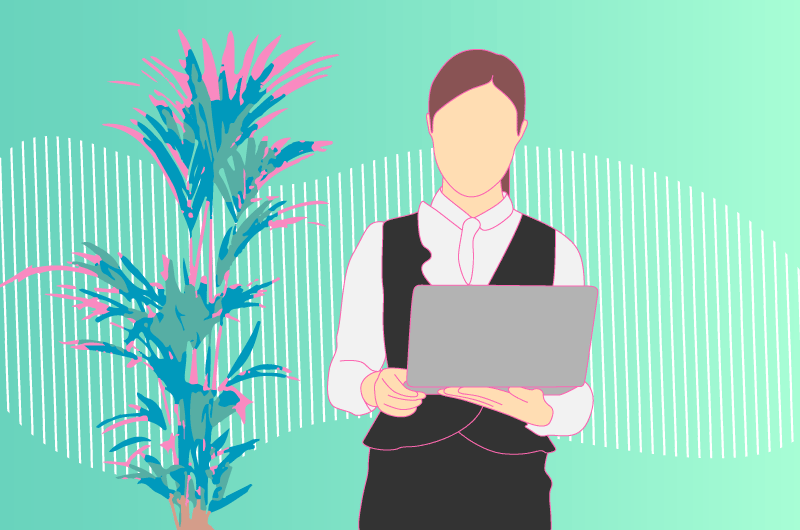
Verifichi la velocità di caricamento del suo sito web
Il tempo di caricamento del suo sito web è un fattore molto importante, poiché il 40% dei visitatori abbandona il sito se il tempo di caricamento è superiore a 3 secondi, secondo Orson
. Pertanto, faccia attenzione a misurare la velocità del suo sito web prima e dopo il cambio di tema.La velocità potrebbe migliorare o meno e, in tal caso, dovrebbe apportare le regolazioni necessarie. Per questo, non dimentichi di controllare :
- Plugin ;
- Cursori ;
- Widget ;
- Immagini ;
- Ecc..
Se non ci sono miglioramenti, le consiglio di tornare al vecchio tema o semplicemente di trovare un altro tema.
Faccia sapere ai lettori e li ascolti
Dopo aver modificato il suo tema, a volte presenta ancora alcuni elementi che ha dimenticato o alcuni bug che non ha risolto in tempo. Quindi la cosa migliore da fare è scrivere rapidamente un articolo e parlarne ai suoi lettori.
In questo modo potrà chiedere loro di segnalare eventuali bug o problemi che potrebbero incontrare. Inoltre, alcuni utenti possono approfittarne e dare i loro suggerimenti e osservazioni. Questo può essere molto utile, perché potrà rielaborare il suo sito web per adattarlo al suo pubblico
.A questo livello, non esiti a svolgere sondaggi, soprattutto sui social network, per ottenere risposte rapide.
Come rimuovere un tema WordPress: i passi per farlo da soli
Per capire bene il processo di cancellazione di un tema WordPress, utilizzerò il sito web della mia agenzia SEO, Twaino.com
.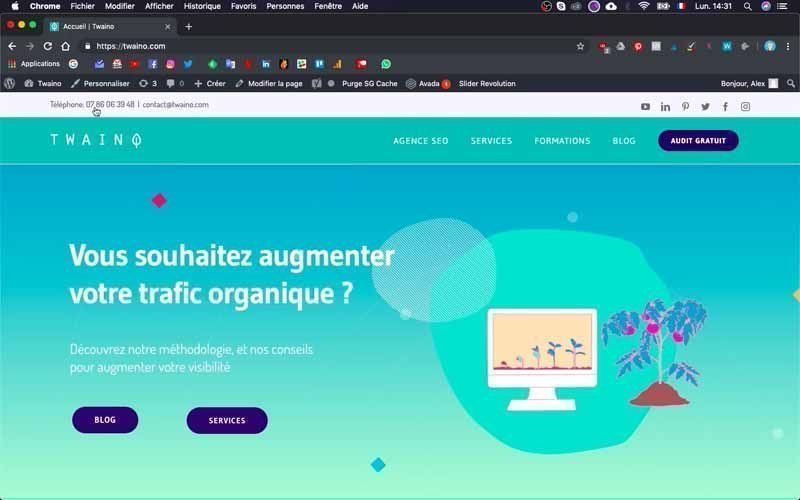
In effetti, ho un totale di 4 temi, tre dei quali sono installati di default e che ho intenzione di rimuovere perché occupano spazio inutile e rischiano di appesantire il mio sito web.
A questo proposito, andiamo!
1) Acceda alla Dashboard
Per rimuovere i temi, deve prima accedere alla dashboard del suo sito web.
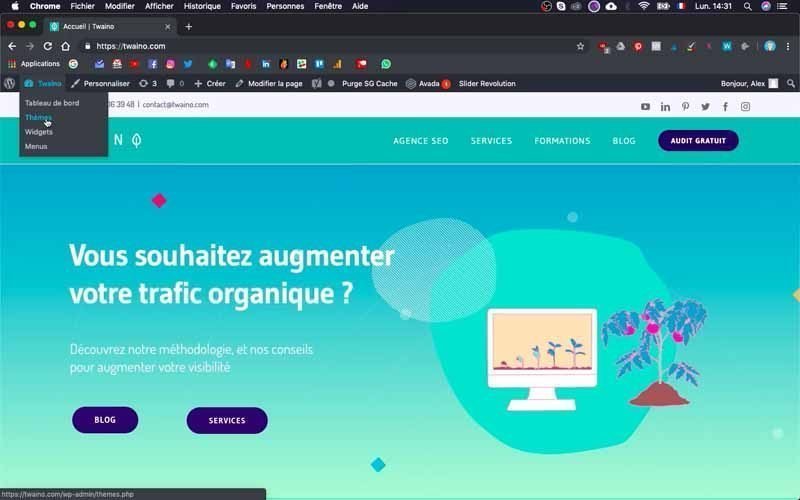
Per farlo, basta aggiungere la voce “…./wp-admin” all’URL del suo sito web e lanciare. Al mio livello, ho il link “https://twaino.com/wp-admin”
.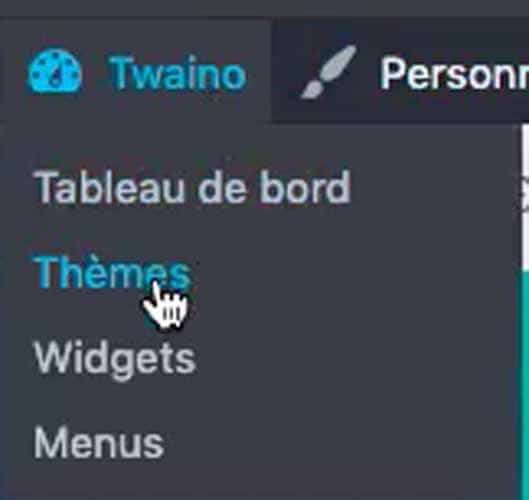
Nella pagina di login che appare, deve solo inserire le sue credenziali
e convalidare per accedere alla console di WordPress.2) Vada alla sua directory dei temi
Una volta entrato nel suo back office, clicchi sulla sezione “Aspetto”
situata nella barra laterale sinistra.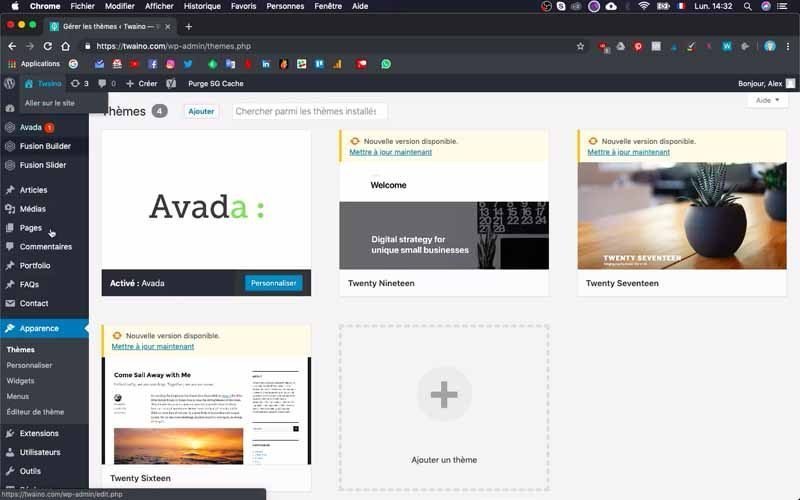
Nel menu che appare, selezioni l’opzione “Temi”
e verrà condotto a tutti i temi che ha installato sul suo sito web.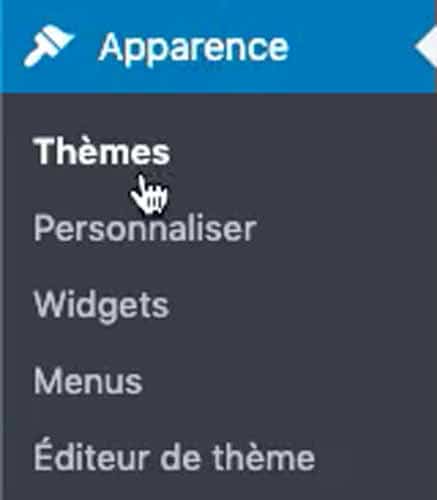
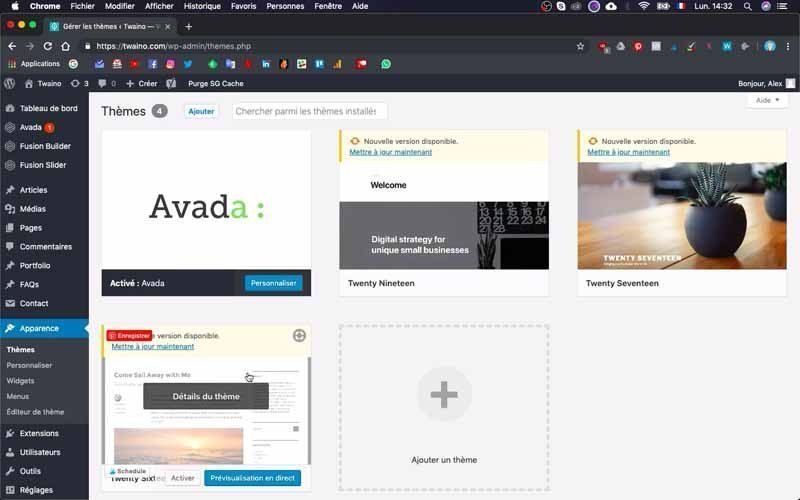
Al mio livello, ho quattro temi in totale, tra cui :
- Avada: che è il tema che sto utilizzando attualmente ed è quindi attivato;
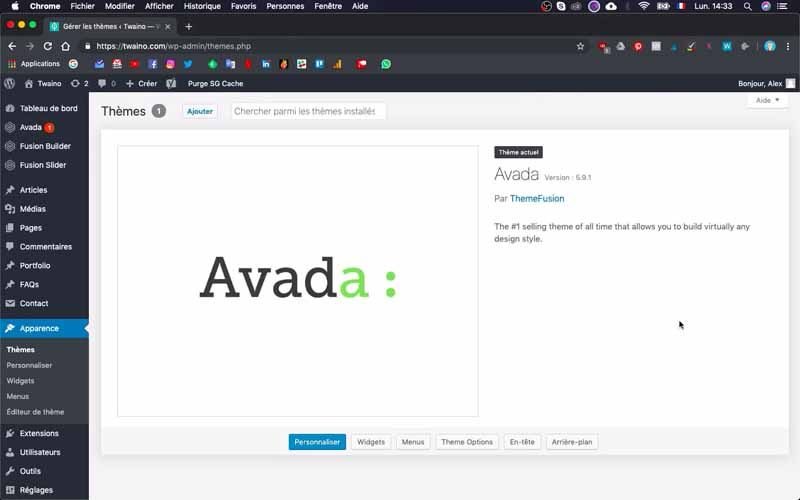
- Twenty Nineteen: il secondo tema installato, ma inattivo;
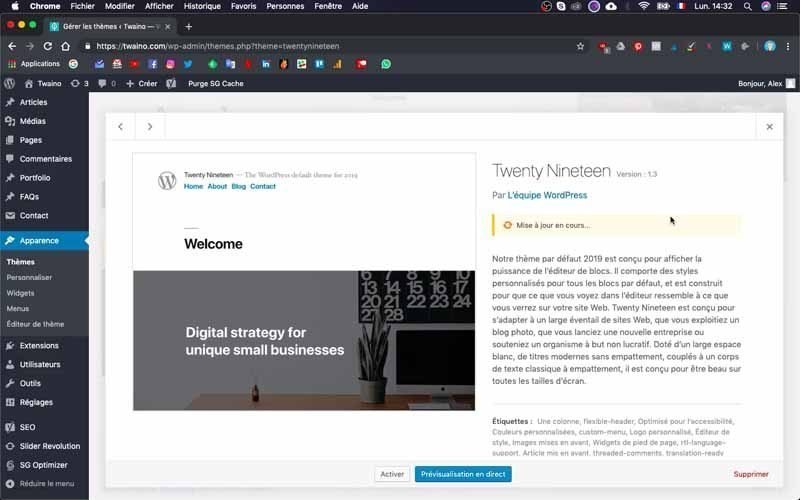
- Twenty Seventeen: anch’esso installato, ma inattivo;
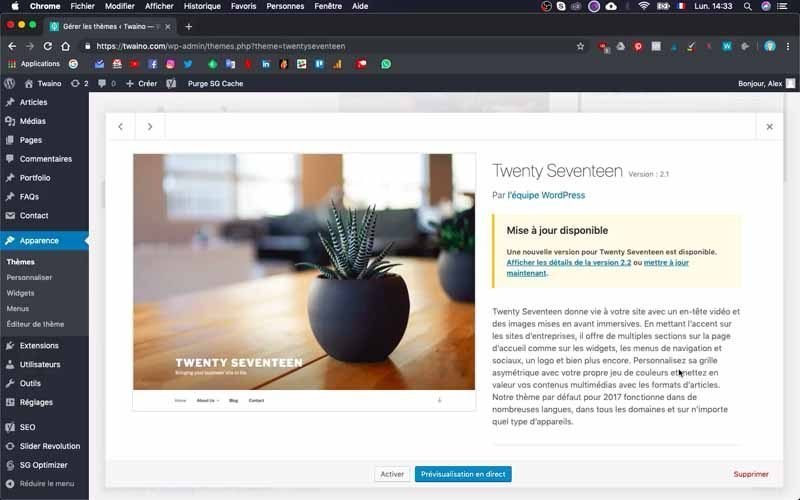
- Twenty Sixteen: l’ultimo tema installato, ma anche inattivo.
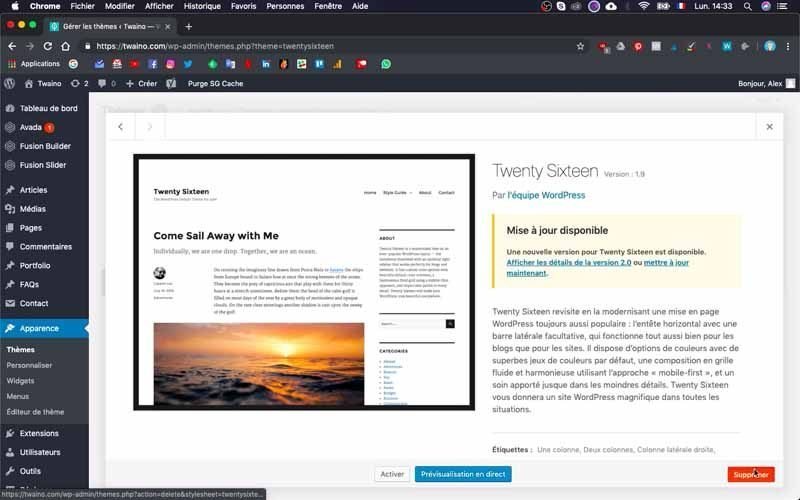
gli ultimi tre temi sono quelli che sono stati installati di default da WordPress e che rimuoverò.
3) Cambiare il tema
Cambiare tema è abbastanza semplice, basta cliccare sul pulsante ” Attiva
” per il tema che desidera utilizzare.4) Cancellare il tema
Per passare alla rimozione, clicchi sul tema e accederà a un’interfaccia, dove troverà le opzioni e le informazioni sul tema.
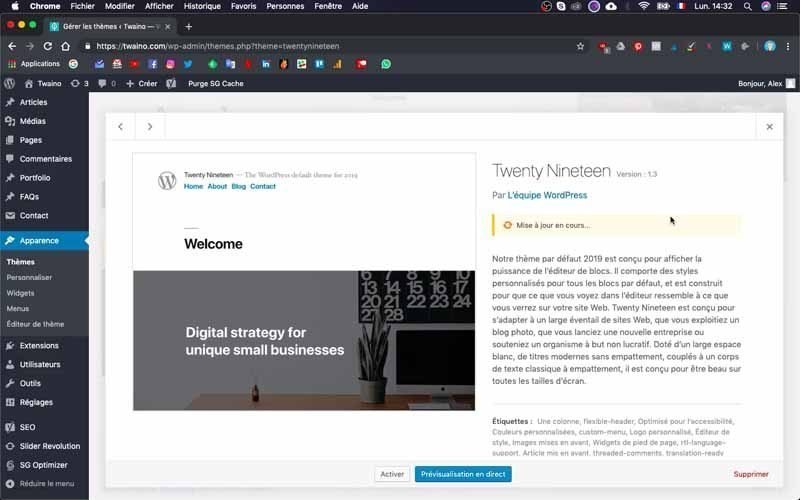
Nell’angolo in basso a destra, c’è il pulsante di eliminazione
, che a volte non è molto visibile e sul quale dovrà cliccare.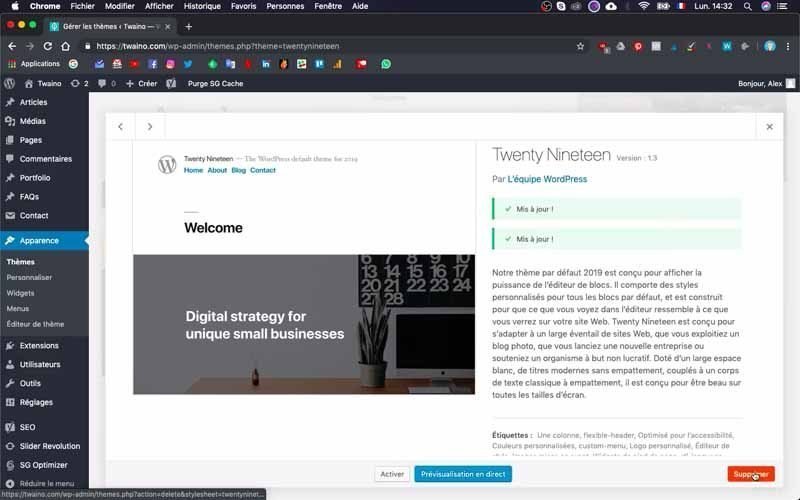
In seguito, appare una finestra di dialogo con il messaggio “Conferma la cancellazione di questo argomento?”.
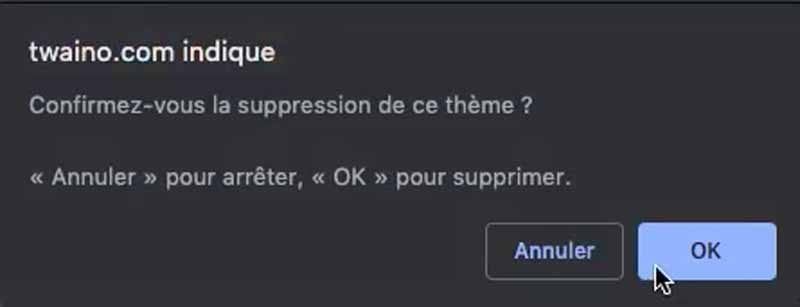
Premere il pulsante ” Ok”
per confermare.Ecco fatto! Ha appena rimosso uno dei temi non necessari dal suo sito web.
Conclusione
L’aspetto di un sito web è un fattore molto importante per il successo su Internet. E per raggiungere questo obiettivo, l’utilizzo di temi è la soluzione più rapida ed efficace, soprattutto quando non si è esperti del settore. Ma anche se è molto facile installarli, la cosa più difficile è trovare il tema WordPress ideale che soddisfi perfettamente le sue esigenze, dato che ne esistono tantissimi con caratteristiche diverse. Per questo motivo, la invito a considerare i criteri di selezione e a ridurre il più possibile il numero di temi installati sul suo sito web, per migliorarne le prestazioni. A proposito, il processo di rimozione è abbastanza semplice
, ma quando si tratta di cambiare un tema, è necessario prendere alcune precauzioni.A presto per un altro articolo!



